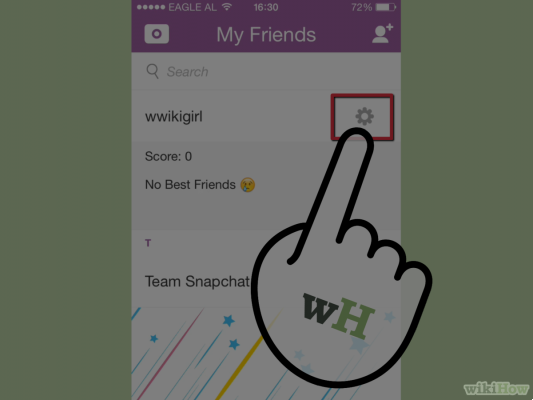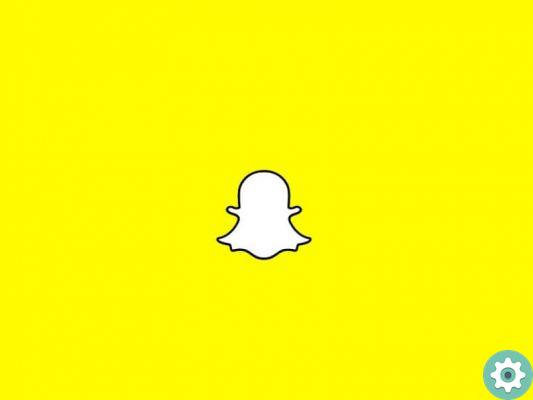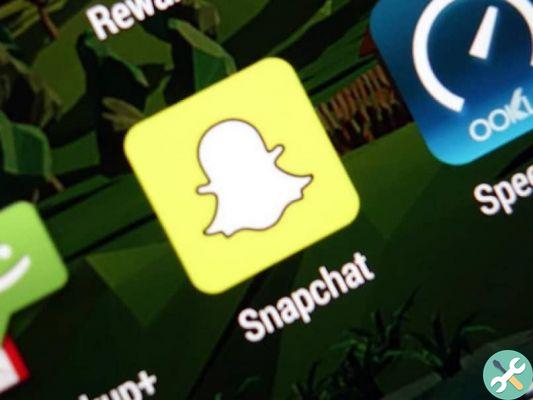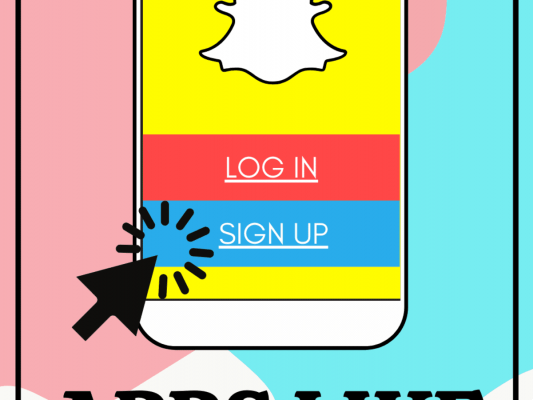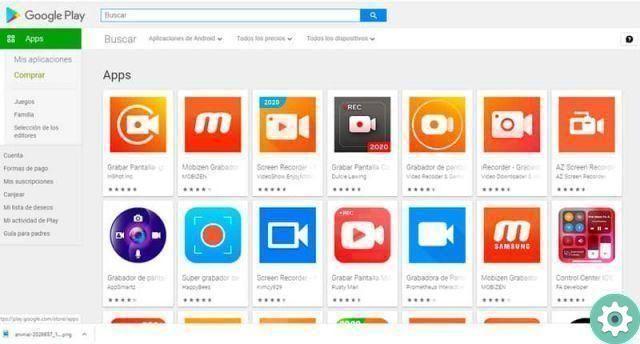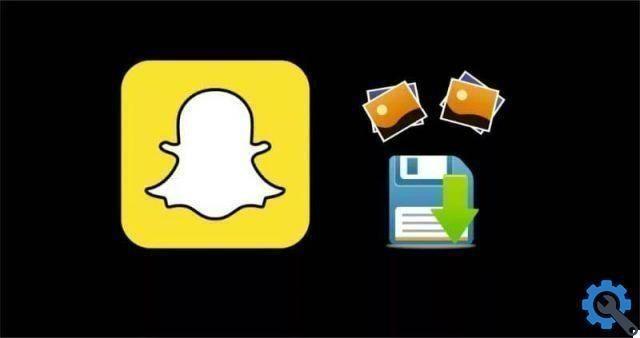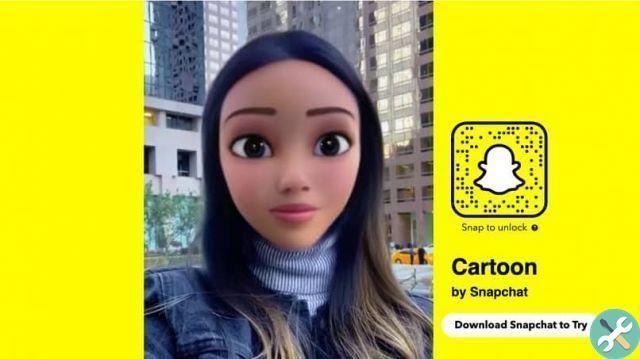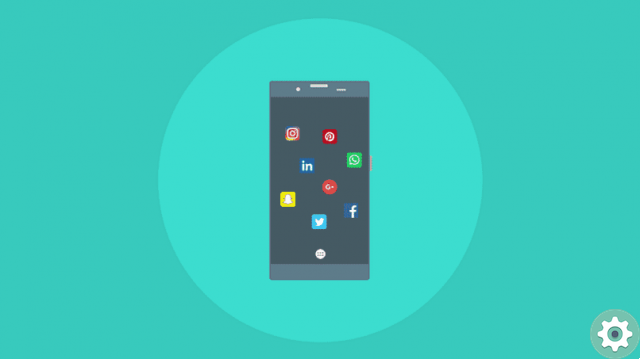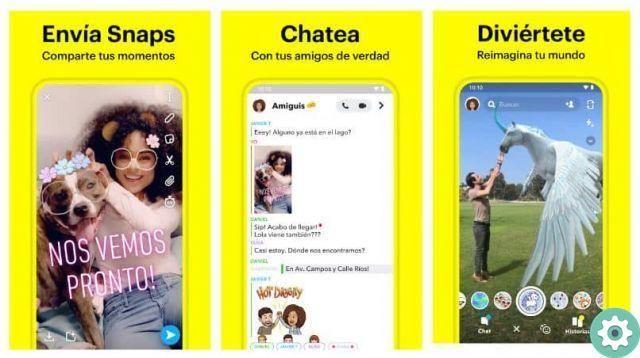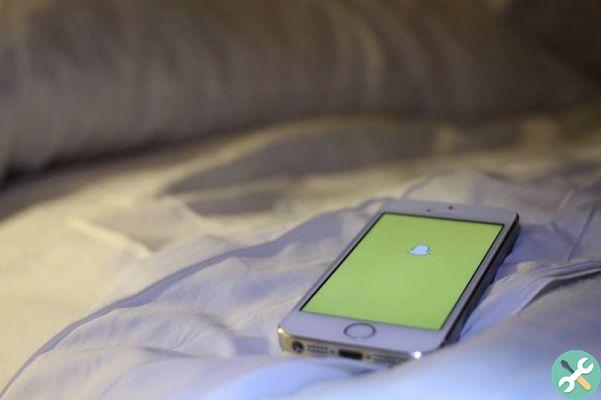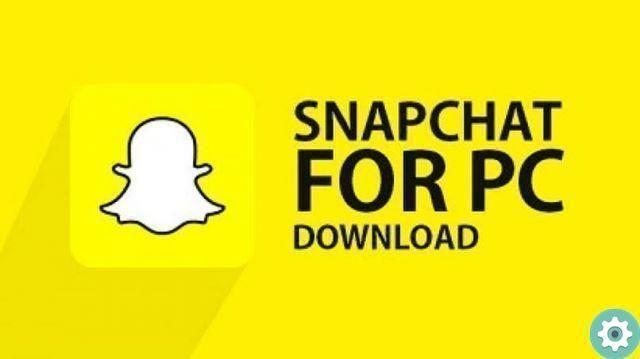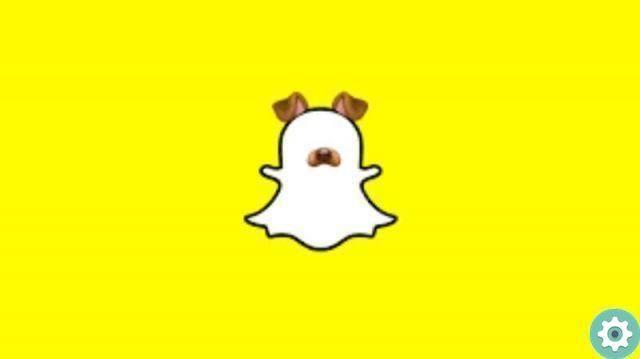Changer la couleur et la taille des textes sur Snapchat est l'une des meilleures fonctionnalités de cette application. Au début, Snapchat a été créé pour que les photos publiées ont été rapidement détruites, afin qu'ils ne restent pas en permanence. Ce que beaucoup ne savent pas, c'est que Facebook a essayé d'acheter cette application, mais les créateurs de la même n'ont pas accepté l'offre.
Beaucoup d'utilisateurs aujourd'hui ils utilisent cette application pour ses filtres, a beaucoup de filtres qui ne peuvent certainement pas entrer dans d'autres réseaux sociaux.
Ce réseau social préserve la confidentialité car lors de l'envoi d'une photo, si l'autre personne décide d'une manière ou d'une autre de prendre une capture d'écran à ce moment-là l'utilisateur reçoit la notification.
regardez partagez vos expériences sur Snapchat, Non seulement vous pouvez le faire sur votre mobile, mais vous pouvez également utiliser Snapchat sur votre PC.
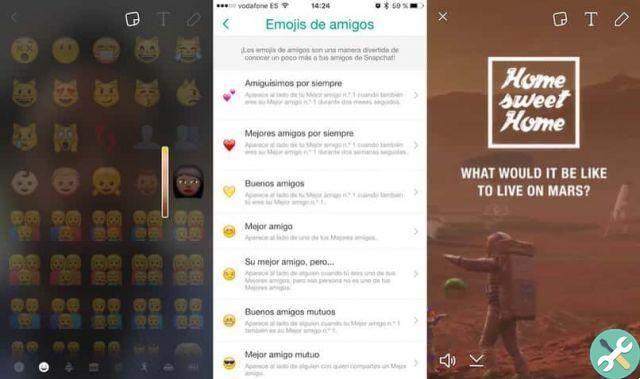
Grâce à cette application, vous pouvez également partagez vos photos avec vos amis et ils ont également la possibilité de passer des appels vidéo via celui-ci. En fin de compte, ce qui fait le plus parler cette application, c'est que vous pouvez créer des effets sur Snapchat.
Cependant, nous vous dirons ici comment insérer ou modifier la taille, la couleur et la position du texte sur Snapchat.
Comment changer la police sur Snapchat
Si vous souhaitez modifier la couleur, la taille, le texte, dans Snapchat, vous devez apprendre comment cela fonctionne et modifier le texte. Tout d'abord, nous devons nous référer et savoir comment mettre du texte sur une image Snapchat. Ensuite, après avoir pris la photo, vous devez appuyer là où vous voulez mettre le texte sur l'écran et le clavier apparaît automatiquement là pour que vous puissiez taper.
Pour enregistrer, vous devez appuyer sur le bouton ci-dessus qui dit bientôt. Cela fait apparaître le texte centré, petit, blanc et avec un fond noir transparent. Tout cela peut être modifié si vous le souhaitez.
Si vous en sélectionnez un sur la touche T, cela changera la taille et la police. Dans ce cas, ce qu'il fait, c'est agrandir ce que vous avez écrit, en fait ce sera écrit comme s'il s'agissait d'une lettre de 36 dimensions d'un mot. De même, il aura la police en gras et relié à gauche sans l'arrière-plan décrit ci-dessus.
Paramètres de type de texte que vous devriez apprendre
Les lettres que vous utilisez pour ajouter du texte dans l'application Snapchat peuvent subir des modifications. Parmi ceux-ci, il y a le type de texte avec lequel vous voulez écrire, ainsi que la couleur et la position.
En ce sens, il existe des options pour que le texte que vous entrez dans l'image paraissent plus originaux et plus beaux. Vous pouvez trouver ou mettre la lettre en gras pour faire ressortir le texte ou en italique pour lui donner un aspect original.
Comment écrire en cursive
Sous la palette de couleurs, vous trouverez d'autres options, en italique. Si vous sélectionnez cette option, le texte sera placé à un léger angle, ce que fait cette option.

dans ce manière est ajouté un style différent du texte écrit dans l'image. De même, c'est un moyen de mettre en valeur le texte et de rendre la publication attrayante et intéressante.
Comment sélectionner gras
Pour mettre la lettre en gras puis changer la couleur, la taille, le texte, dans Snapchat, vous devez suivre une option très simple. Il a été expliqué plus tôt que la lettre T qui apparaît dans l'éditeur de texte est celui qui vous permet d'éditer tout ce qui concerne le texte.
En ce sens, pour mettre le texte dans une couleur plus noire et plus surlignée, c'est-à-dire en gras, il faut appuyer sur la lettre T. augmente la taille et la surbrillance du texte écrit et il semble un peu plus étonnant.
Orientation du texte, centré, instantané et à droite
L'orientation du texte fait référence à la position du texte que vous souhaitez écrire. Comme mentionné, lorsque vous écrivez pour la première fois, l'orientation sera centrée mais petite. S'il apparaît alors dans le T, le texte apparaîtra dans le coin inférieur gauche, avec une grande taille.
Si vous voulez le centrer à nouveau, il vous suffit d'appuyer à nouveau sur le T majuscule. Le texte apparaîtra en grand et au centre de l'écran. Pour continuer à déplacer le texte sur les côtés, il vous suffit de continuer à appuyer sur le T jusqu'à ce que vous trouviez la position parfaite dont vous avez besoin.
Changer la couleur des lettres
Ce que les gens ne savent pas, c'est que Snapchat a beaucoup d'outils, mais si vous ne savez pas comment l'utiliser, nous ne vous offrons pas les meilleures performances, c'est pourquoi il est important de connaître toutes ses astuces. La première étape est écrire du texte dans l'icône T, puis sélectionnez la couleur que vous souhaitez utiliser.

La prochaine étape que vous devez faire est d'appuyer sur le mot que vous voulez et d'accepter de cliquer sur sélectionner pour surligner encore plus les mots et ainsi de suite, vous devez déplacer le surligneur sur le mot que vous voulez vraiment surligner et changer la couleur et bien sûr continuez à choisir la couleur que vous voulez changes le. Vous pouvez accéder à différentes options de couleur.
Chaque fois que vous faites glisser le surligneur, vous pouvez changer la couleur d'une lettre e même créer un arc-en-ciel avec toutes les couleurs de votre texte. Vous pouvez faire glisser votre doigt et avec la palette de couleurs gaies, vous pouvez choisir la couleur que vous voulez. De même, pour de meilleures créations, vous devez faire preuve de créativité.
Pour changer la couleur des lettres il suffit de regarder le bar arc-en-ciel qui se trouve sous le T. Il vous suffit de mettre votre doigt sur l'une des couleurs ou de glisser vers le haut ou vers le bas pour accéder à une couleur particulière.
Lorsque vous avez trouvé la couleur que vous préférez pour les lettres, retirez simplement votre doigt de la barre. Vous pouvez revenir en arrière et modifier les couleurs quand vous le souhaitez car il s'agit d'une option modifiable.
Taille et position des lettres sur Snapchat
Dans ce monde de communication qu'offre Snapchat, il propose de nombreux outils, mais il faut apprendre à bien les utiliser, parmi ces outils il y a insertion de texte, mais fondamentalement, nous voulons tous les changer à une taille selon nos préférences, il existe de nombreuses options.
Bien que pour beaucoup, c'est un peu ennuyeux ou difficile, nous devons suivre les étapes nécessaires pour apprendre. La première chose à faire est d'accéder à l'option T et au votre clavier s'ouvrira et procédera à la saisie du texte vous voulez, à la fin de cette action vous êtes prêt à enregistrer ce que vous avez écrit. L'étape suivante consiste à positionner avec votre pouce pour le monter ou le descendre où vous le souhaitez.
Et pour changer sa taille, vous devez essentiellement appliquer la méthode la plus simple qui consiste à utiliser vos doigts pour zoomer ou dézoomer sur changez sa taille comme vous le souhaitez.
De cette façon, vous aurez la forme idéale pour la vôtre textos sur Snapchat de manière créative, amusant, rapide et facile. Une fois que vous avez appris les options de base comme l'édition de texte, vous pouvez également apprendre à inclure des emojis dans cette application.
Que dois-je faire si je ne vois pas les SMS sur Snapchat ?
Si les lettres ne sont pas visibles, cela signifie que la couleur de fond du texte correspond à la couleur des lettres. En ce sens, puisqu'ils sont tous les deux de la même couleur, aucun ne se démarquera et pratiquement les deux se confondront. Donc, ce que vous devez faire, c'est changer l'une des deux choses. Pour ce faire, vous devez suivre en détail les étapes pour changer la couleur des lettres.
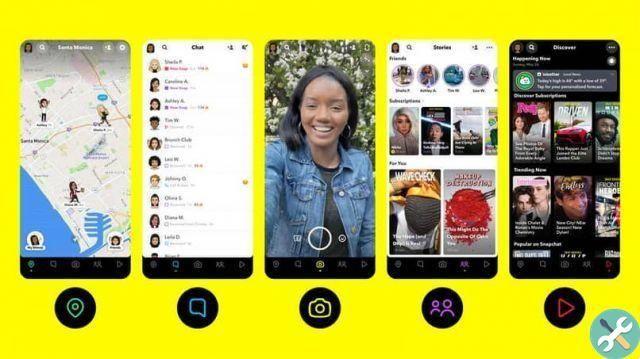
Comment mettre un Snap en noir
Cela signifie que le fond du snap publié est noir. Pour ce faire, il vous suffit de choisir l'option pour changer l'arrière-plan et de regarder dans la palette à l'extrême gauche pour la couleur noire. Une fois localisé, la couleur du fond sur lequel la publication est faite sera modifiée.
N'oubliez pas que si vous utilisez le fond noir, vous devez également modifier la couleur de la lettre. Eh bien, si ceux-ci sont laissés en noir, il n'y aura pas de chevauchement de couleurs, donc comme ils sont tous les deux noirs, vous ne verrez absolument rien. Et nous publierons une histoire complètement noire. Par conséquent, il est préférable d'utiliser une couleur contrastante comme le blanc, le jaune, l'orange ou une autre couleur vive et frappante.
Dessins sur Snapchat
Le plus important est d'être dans l'aperçu de votre compte Snapchat et vous devez cliquer sur le crayon et vous pouvez faire des dessins au trait ou simplement des gribouillis qui n'ont pas beaucoup de sens mais vous pouvez l'utiliser comme vous le souhaitez.
Procedi un dessine avec ton doigt, s'il ne vous convient pas, il vous suffit de cliquer sur annuler. Si vous souhaitez modifier la taille du crayon, vous pouvez le faire avec vos doigts en faisant Zoom.
Parmi les nombreux souhaits que nous voulons dans les réseaux sociaux sur Snapchat, vous pouvez également télécharger des photos de votre galerie sur Android ou iPhone, puis vous pouvez entrez le texte et modifiez-le comme vous le souhaitez vraiment. De plus en plus d'applications sont créées chaque jour pour notre divertissement ou notre communication.
En raison de la croissance de la technologie, il existe également d'autres applications telles que Snapchat, qui peuvent varier dans leurs fonctionnalités ou avec plus de fonctions, vous décidez. quelle application répond à vos attentes.
BalisesSnapchat